Cara Mematikan Update Otomatis Windows 10
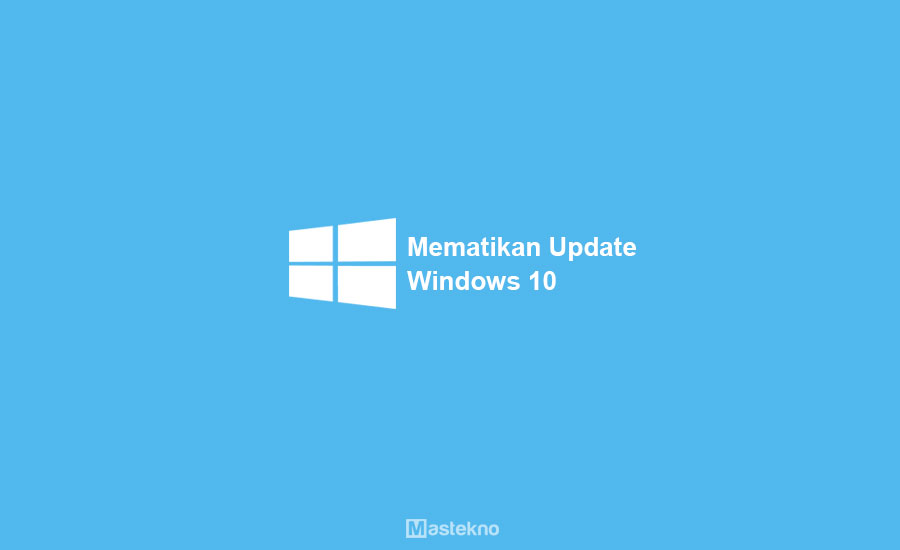
Windows update bertujuan untuk menjaga windows kamu tetap update dengan patch dan service terbaru dari Microsoft. Windows akan tetap melakukan pembaruan keamanan bug yang terdapat pada windows kamu secara rutin mengikuti patch dan service terbaru dari Microsoft langsung.
Jika windows yang kamu miliki adalah windows asli atau original, saya menyarankan untuk mengupdatenya secara berkala sesuai jadwal Microsoft akan update tersebut.
Lantas bagaimana cara mematikan update windows 10 permanen. Karena kebanyakan orang memilih untuk mematikan fitur otomatis update tersebut karena takut ketahuan windows miliknya adalah bajakan.
- Cara Mematikan Update Windows 10
- 1. Buka Services
- 2. Mencari Menu Windows Update
- 3. Pengaturan Update
- 4. Menonaktifkan Fitur Update Otomatis
- Cara Mematikan Update Windows 10 Permanen
- 1. Mematikan dengan Aplikasi
- 2. Modifikasi Melalui Group Policy
- 3. Melalui Command PowerShell
- 4. Menggunakan Defer Upgrade
- 5. Menggunakan Metered Connection
- 6. Menggunakan Regedit
- Kesimpulan
Cara Mematikan Update Windows 10
Penjelasan berikut merupakan solusi untuk cara mematikan update windows 10 secara permanen. Dengan disable services yang bertanggung jawab untuk mengecek, mengunduh, dan menginstall driver pada windows. simak baik-baik tutorial dibawah ini.
1. Buka Services
Buka menu Services dengan ketik “services” lalu tekan enter, atau kamu bisa juga langsung membukanya melalui Windows + R ketik services.msc lalu tekan enter.
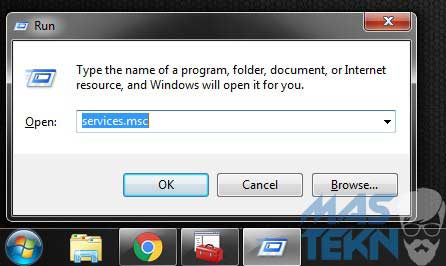
2. Mencari Menu Windows Update
Selanjutnya anda bisa mencari dibagian Windows Update pada services list.
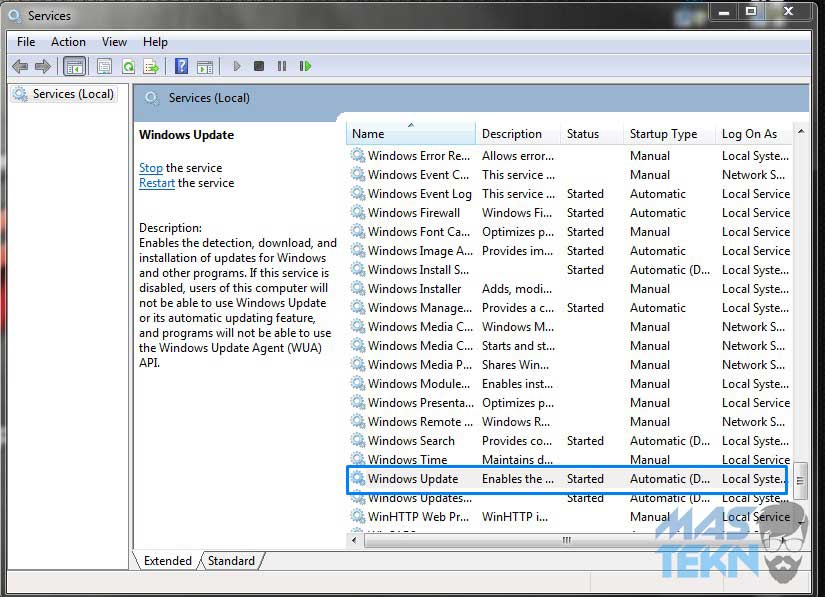
3. Pengaturan Update
Selanjutnya klik kiri pada mouse 2 kali lalu akan muncul jendela “Windows Update Properties”.
4. Menonaktifkan Fitur Update Otomatis
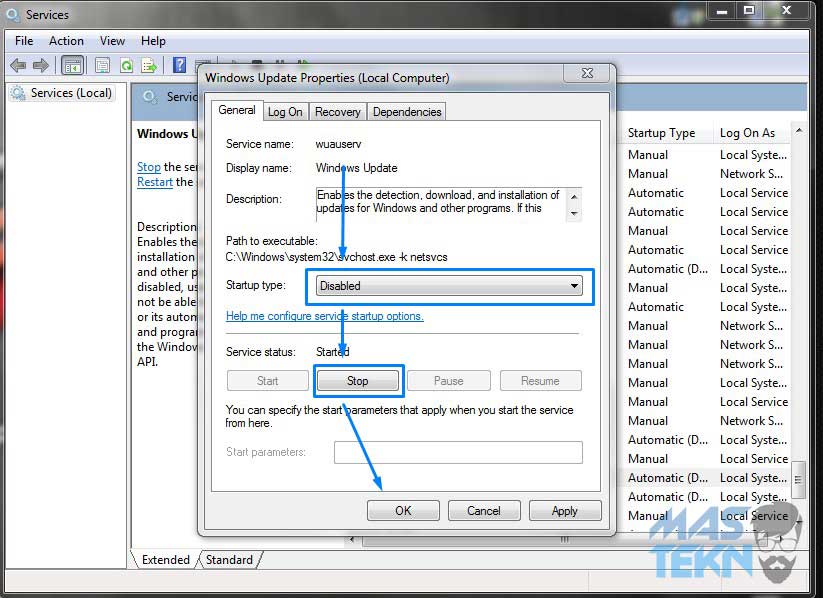
Pada jendela Windows Update Properties set “Startup Type” menjadi “Disabled”.
Klik Stop untuk menghentikan services. Untuk lebih jelasnya kamu bisa lihat gambar dibawah ini. Dan klik Ok jika sudah selesai.
Setelah kamu melakukan tutorial diatas pasti Windows Update tidak akan berjalan, yang berarti kamu tidak akan mendapatkan update terbaru dari pihak Microsoft.
Jika kamu ingin mengembalikan fitur otomatisnya yaitu dengan cara di atas, tetapi pada menu Windows Update Properties set Startup type jadi “Automatic”.
Baca Juga: Cara Aktivasi Windows 10.
Cara Mematikan Update Windows 10 Permanen
Berikut adalah beberapa cara mematikan update di windows 10 otomatis termasuk juga mematikannya secara menyeluruh, simak baik-baik tutorial dibawah ini.
1. Mematikan dengan Aplikasi
Cara mematikan update windows 10 bisa melakukan dengan aplikasi, kalian hanya perlu menginstall aplikasi berikut dengan mudah.
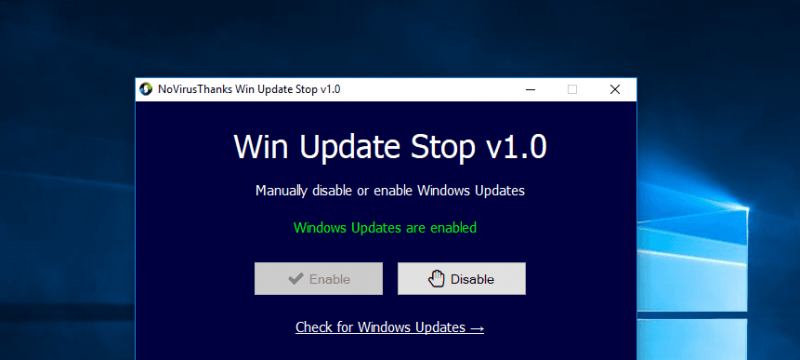
- Langkah pertama kalian download aplikasi: win update stop.
- Lalu klik disable, dan otomatis akan mati update windowsnya.
- Untuk mengaktifkanya lagi kalian bisa klik enable.
Baca Juga: Cara Aktivasi Office 2016.
2. Modifikasi Melalui Group Policy
Warning/Peringatan cara ini hanya bisa digunakan oleh pengguna windows 10 Pro yang memiliki akses Group Policy.
- Dengan membuka Run dengan Win + R > ketikkan “gpedit.msc” > enter.
- Browse ke Computer Configuration > Administrative Templates > Windows Components > Windows Update.
- Lalu klik kanan Configur Automatic Update > Edit.
- Pilih opsi Enabled dan ubah automatic updating configuration ke Notify for download and notify for install > Apply dan OK.
Dengan menggunakan tutorial diatas akan memberikan notifikasi update terlebih dahulu jika ada update yang dirilis.
3. Melalui Command PowerShell
Untuk mematikan windows update service yang ketiga adalah buka powershell dan langsung eksekusi command berikut ini :
stop-service wuauserv
set-service wuauserv –startup disabled
Untuk memastikan services benar-benar mati, periksa dengan command ini :
get-wmiobject win32_service –filter “name=’wuauserv’”
Jika sudah mati, maka StartModenya adalah Disabled dan Statenya Stopped.
Untuk menghidupkan windows update services lagi cukup dengan eksekusi lagi command dibawah ini :
set-service wuauserv –startup manual
start-service wuauserv
4. Menggunakan Defer Upgrade
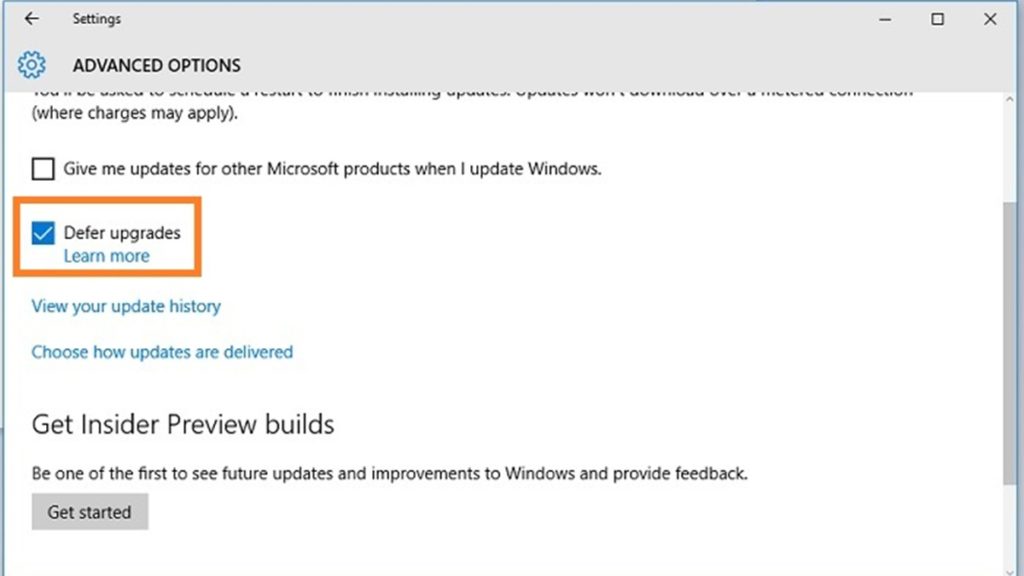
Khusus untuk pengguna windows 10 pro lagi, kamu bisa mematikan update melalui Defer Upgrade. Arti dari Defer Upgrade yaitu meminta windows 10 untuk tidak mengunduh dan menginstall update dalam jangka waktu maksimal 8 bulan.
Kelebihan defer upgrade kamu tetap mendapatkan patch security sehingga windows 10 kamu tetap aman, tetapi untuk update berupa fitur baru dan peningkatan fitur tidak akan diunduh sehingga kuota kamu akan lebih hemat.
- Untuk mengaktifkan defer upgrade buka Windows Update > Advanced Options
- Centang Defer Upgrade
Wajib diketahui bahwa cara ini hanya bisa digunakan di windows 10 pro saja.
5. Menggunakan Metered Connection
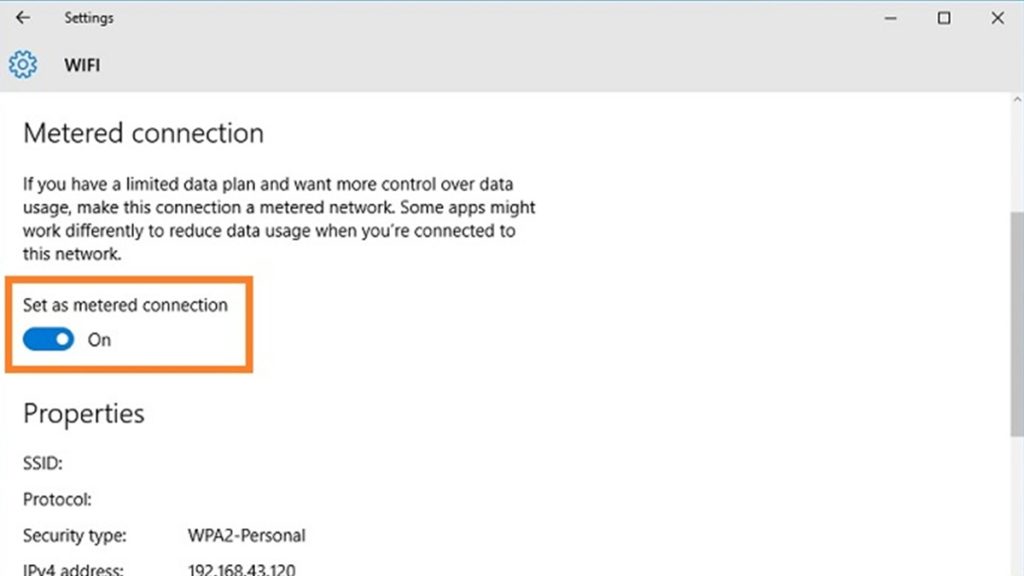
Dengan Metered Connection ialah mengatur koneksi, dengan begitu windows tidak akan mendownload update hingga kamu terhubung ke koneksi yang non-metered.
Tetapi cara ini hanya bisa dilakukan di pengguna windows 10 yang menggunakan koneksi WIFi atau Mobile Broadband.
- Buka Settings dengan menekan CTRL + I > Network & Internet.
- Pilih koneksi WiFi kamu > Advanced Options > aktifkan opsi Set’as metered connection ke posisi on / aktif.
Nah langkah ini cukup efektif untuk dapat mematikan auto update windows 10 permanen, kalian bisa mencobanya pada laptop dan komputer.
6. Menggunakan Regedit
Langkah terakhir yang bisa kalian coba yaitu dengan menggunakan regedit, ini dapat mematikan update windows 10 yang sering update otomatis.
1. Silahkan sobat cari di windows search ‘Regedit’, dan buka pengaturan tersebut.
2. Silahkan sobat buka HKEY_LOCAL_MACHINE kemudian pilih SYSTEM selanjutnya klik CurrentControlSet cari dan pilih pada bagian Services, nah pada bagian service silahkan sobat scroll kebawah dan cari wuauserv, klik wuauserv dimana wuauserv sendiri mungkin kepanjangan dari windows auto update service.

3. Setelah itu sobat klik DependOnService dan ubah rpcss menjadi rpcssX, lalu klik ok.
4. Klik lagi ImagePath sobat ubah isi file tersebut dari %systemroot%\system32\svchost.exe -k netsvcs menjadi %systemroot%\system32\svchostX.exe -k netsvcs, lalu klik ok.
5. Selesai pada langkah tahap 2.
Kesimpulan
Nah penting dan perlu di ingat bahwa sobat harus menghidupkan ulang komputer milik sobat, atau melakukan restart pada perangkat komputer ataupun laptop sobat.
Agar cara ini dapat bekerja menghentikan windows 10 auto update di laptop pc kalian yang dapat menguras habis kuota internet.
Bagaimana sobat? memang cara ini sedikit rumit namun ini cukup efektif digunakan jika kita menggunakan perangkat yang bisa dibilang cenderung low end dan menggunakan paket data internet yang begitu mahal sebagai jaringan internet kita.
Cukup sekian dulu sobat tutorial kali ini, Semoga dengan adanya informasi tentang cara mematikan windows 10 update otomatis. Semoga bisa bermanfaat bagi yang membaca. Jika ada hal yang ingin ditanyakan langsung saja kirimkan lewat kolom komentar dibawah.







0 Komentar